Word friert bei der Arbeit mit vielen Cliparts (Microsoft Word) ein
Laurie beschreibt ein Problem mit ihrem System, das mit der Verwendung von Word mit Dokumenten zu tun hat, die viele Cliparts enthalten. Lauries System hat viel Speicher (1 GB), doch als sie versuchte, ein sehr clipartlastiges Dokument zu öffnen, fror Word ein. Jedes Mal, wenn sie Cliparts in ein Dokument einfügt, friert Word ein.
Es gibt eine Reihe verschiedener Dinge, die Sie überprüfen können, um das Problem aufzuspüren. Möglicherweise liegt das Problem bei Ihren Grafiktreibern. Eine Möglichkeit, dies zu überprüfen, besteht darin, Word zu starten und dann Extras | zu wählen Optionen | Registerkarte „Ansicht“. (Siehe Abbildung 1.) Stellen Sie sicher, dass das Kontrollkästchen Bildplatzhalter aktiviert ist. Dadurch wird verhindert, dass Grafiken vollständig angezeigt werden, Word bietet jedoch weiterhin Platz für sie im Dokument. Wenn Sie dann Ihr Dokument öffnen und drucken können (wo Sie es vorher nicht konnten), liegt das Problem möglicherweise bei Ihren Videotreibern und Sie müssen sie aktualisieren.
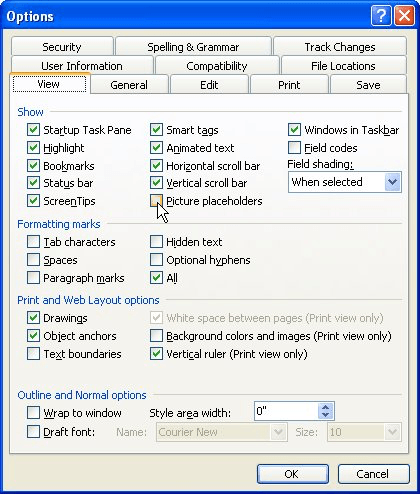
Abbildung 1. Die Registerkarte Ansicht des Dialogfelds Optionen.
Sie können auch überprüfen, ob das Problem mit dem Standort Ihrer ClipArt zusammenhängt. Wenn es sich auf einem Netzwerklaufwerk befindet und das Bildmaterial verknüpft ist, versucht Word möglicherweise, die Verknüpfungen bei jedem Öffnen des Dokuments zu aktualisieren. Wenn die Netzwerkverbindung langsam oder zeitweise ist, scheint Word zu hängen, wenn versucht wird, eine Verbindung herzustellen und jede einzelne Grafik zu aktualisieren. Sie können Word zwingen, die Links beim Öffnen eines Dokuments nicht zu überprüfen, indem Sie Extras | wählen Optionen | Registerkarte „Allgemein“ und deaktivieren Sie das Kontrollkästchen „Automatische Links beim Öffnen aktualisieren“.
Eine andere Möglichkeit ist, dass Ihre Normal.dot-Vorlage irgendwie beschädigt wurde. Dies ist leicht zu überprüfen; Alles, was Sie tun müssen, ist, Word zu verlassen, Normal.dot zu finden und es in Normal.old umzubenennen. Überprüfen Sie beim Neustart von Word, ob Sie die fehlerhafte Datei öffnen können. Wenn Sie können, dann wissen Sie, dass Normal.dot der Schuldige war.
Schließlich könnten Sie ein Problem mit Ihrem Druckertreiber haben. Wenn Sie Windows im abgesicherten Modus starten und die Datei öffnen können, ist dies ein guter Hinweis darauf, dass dies die Ursache sein kann. Warum? Weil Word im abgesicherten Modus keine Druckertreiber lädt. Word versucht ständig, mit dem Druckertreiber zu sprechen, wenn Informationen auf dem Bildschirm angezeigt werden, sodass das, was Sie sehen, eine gute Annäherung an das ist, was Sie beim Drucken erhalten. Wenn der Druckertreiber nicht ordnungsgemäß funktioniert, kann Word hängen bleiben. Sie sollten sich beim Druckerhersteller (auf dessen Website) erkundigen, ob er einen aktualisierten Druckertreiber speziell für Ihre Windows-Version hat.
Eine gute Ressource zur Behebung von Problemen beim Öffnen von Dokumenten finden Sie unter http://word.mvps.org [Word MVP-Site]:
http://wordmvp.com/FAQs/AppErrors/ProbsOpeningWord.htm
WordTips ist Ihre Quelle für kostengünstige Microsoft Word-Schulungen.
(Microsoft Word ist die beliebteste Textverarbeitungssoftware der Welt.) Dieser Tipp (355) gilt für Microsoft Word 97, 2000, 2002 und 2003.